制作系统安装盘教程——烧录Windows原版镜像
发布时间:2023年12月22日
前言
本次教程不经过WinPE工具进行安装Windows原版镜像,而是直接把系统镜像文件直接烧录进U盘,这样做的好处是不经过WinPE安装Win系统的过程,避免有些带木马病毒的WinPE在安装系统的过程把木马病毒带进系统,从而导致文件泄漏。

开始前请仔细阅读
注意事项
1、烧录过程会导致U盘格式化,请把U盘里的文件备份或者准备一个空U盘;
2、建议使用8GB或以上的U盘;
3、为保证读写速度,请使用USB3.0接口的U盘;
4、本教程不适用于GHO镜像;
软件获取
请关注宝藏号,回复【烧录】获取。
文件准备
1、烧录软件;

2、Windows原版镜像;
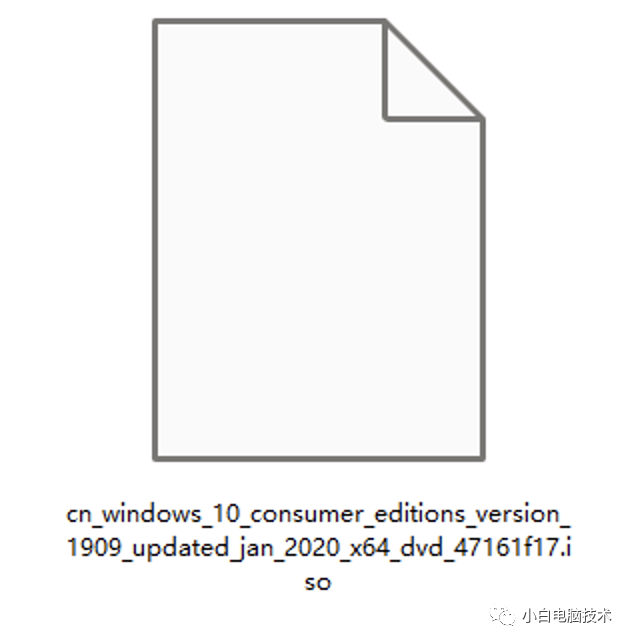
正文开始
一、安装UltraISO软件
1、双击打开UltraISO.exe,直接点击下一步到完成
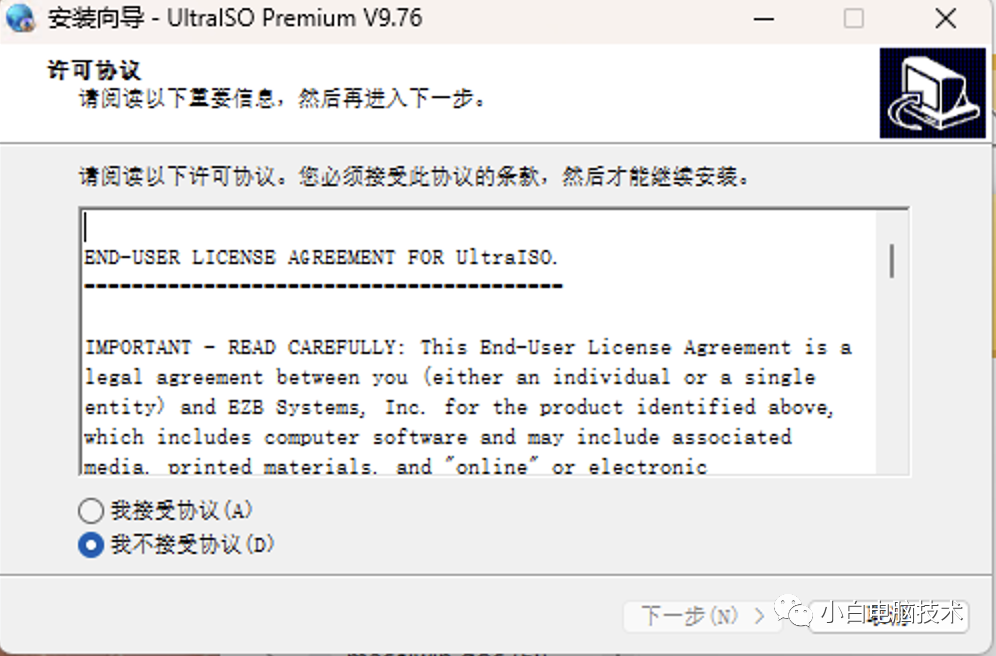
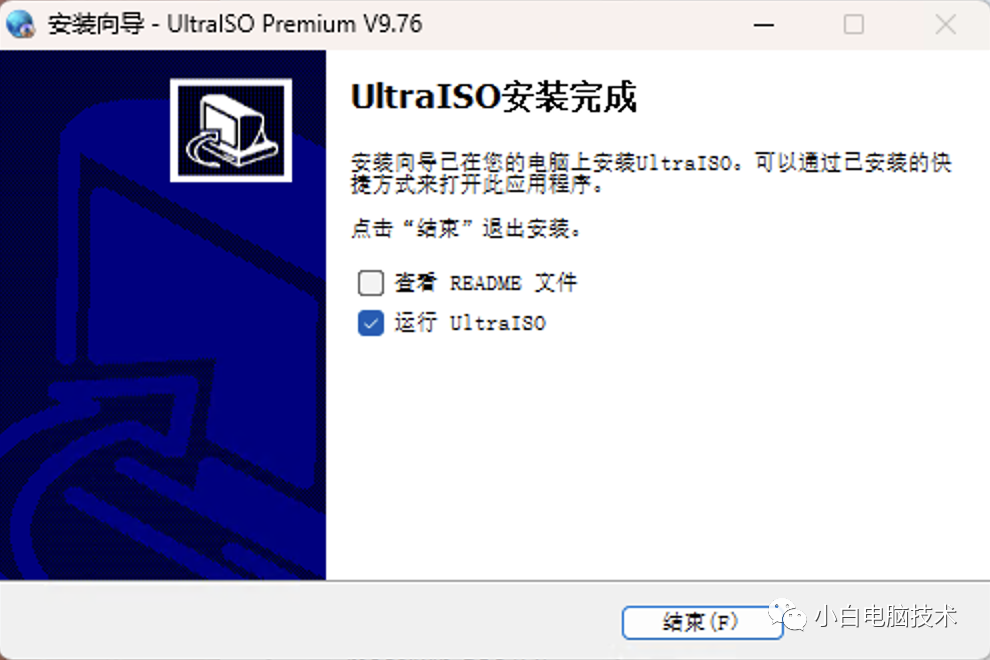
2、完成之后点击继续试用
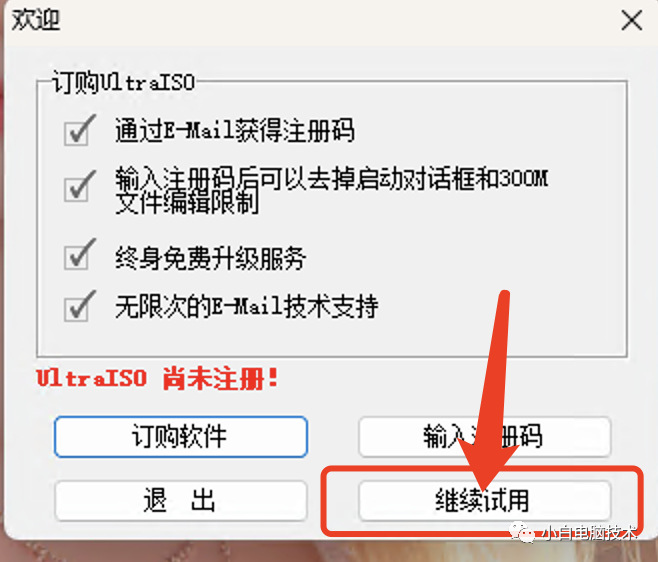
二、烧录镜像
1、在UltraISO打开.iso系统镜像
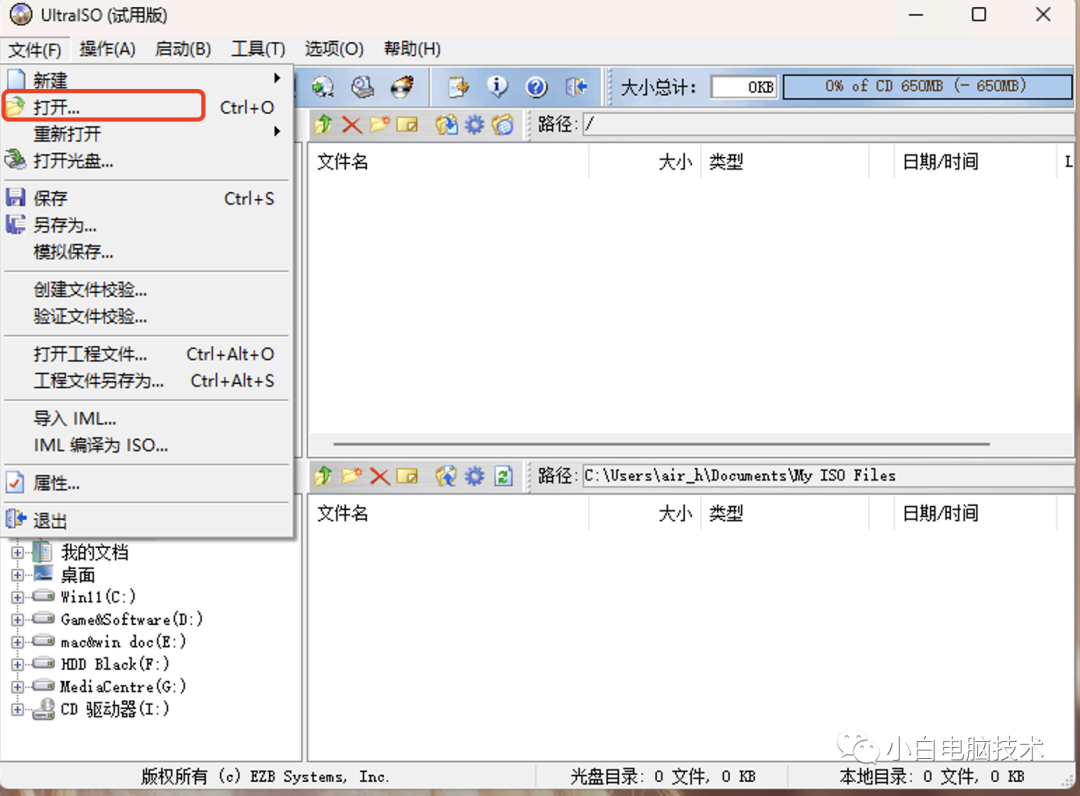
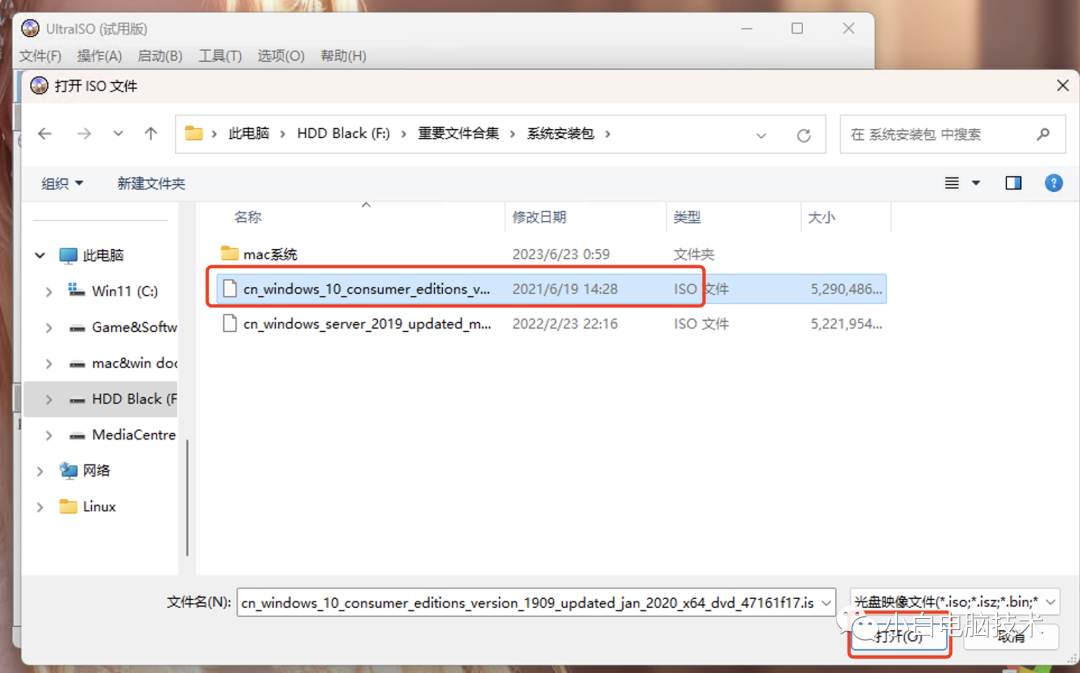
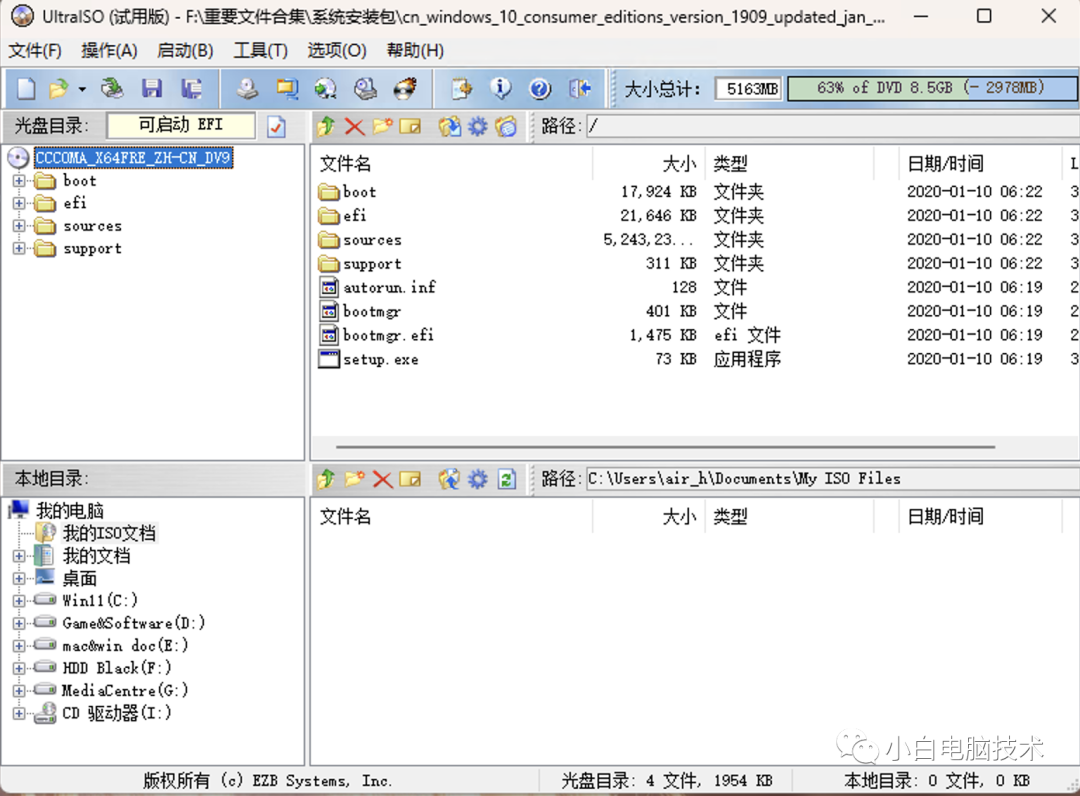
2、点击启动-写入硬盘映像
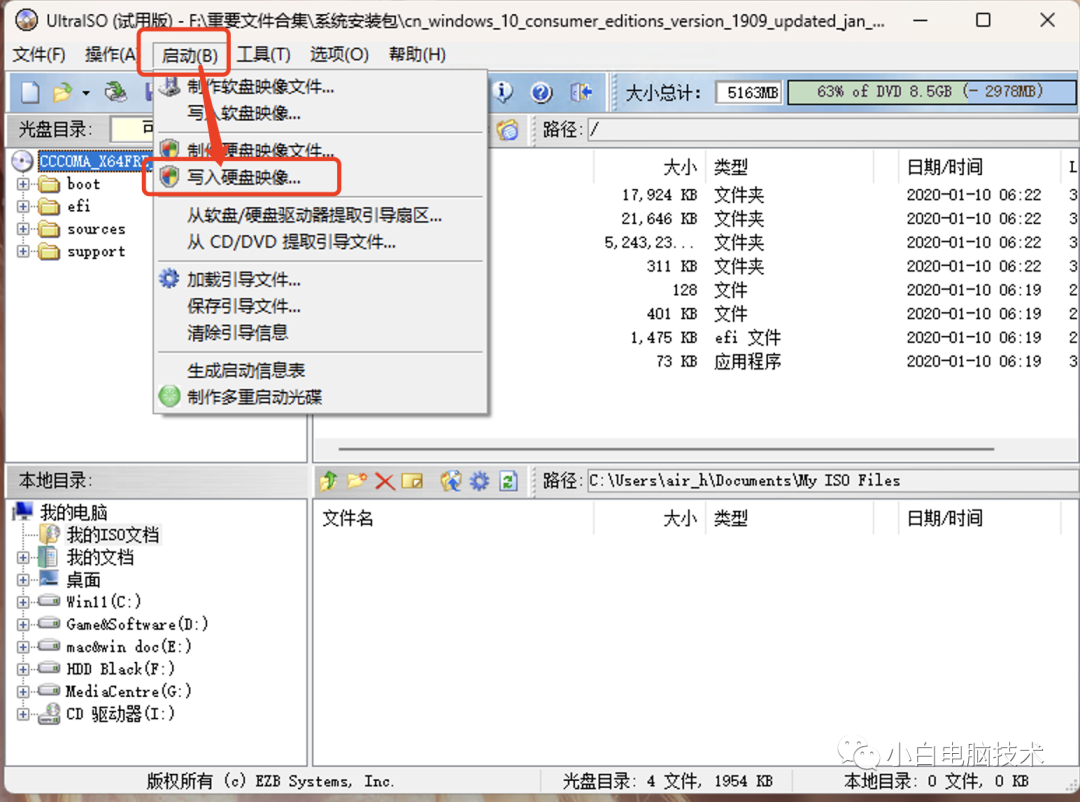
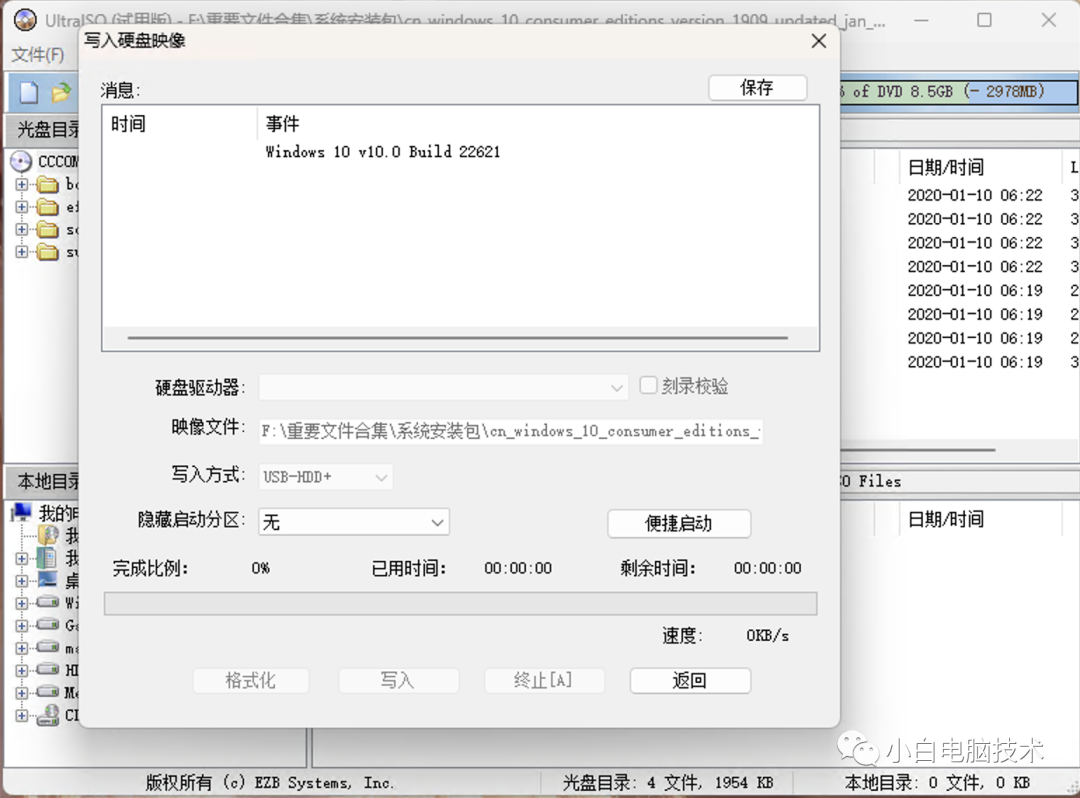
3、插入准备好的U盘,确认是不是刚刚接入的盘
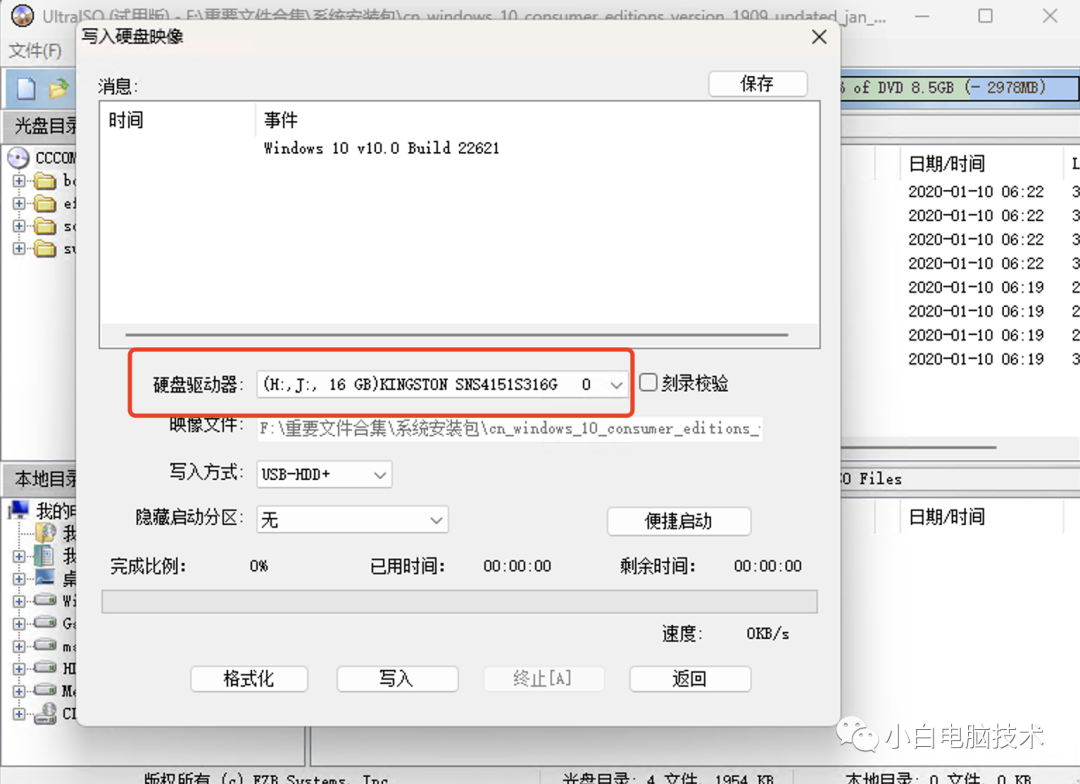
4、直接点击写入,会提示格式化整个U盘,备份好了U盘文件之后,点击【是】,会直接进入烧录进程
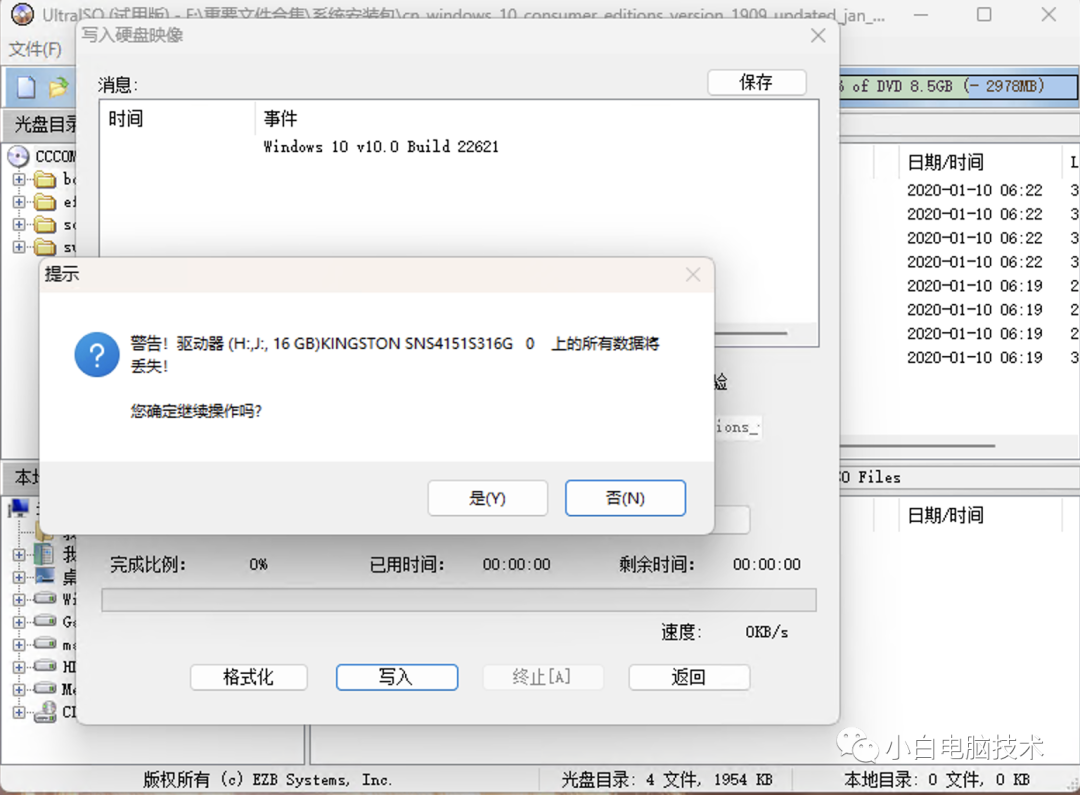
5、等待,等待,等待进度条100%即可
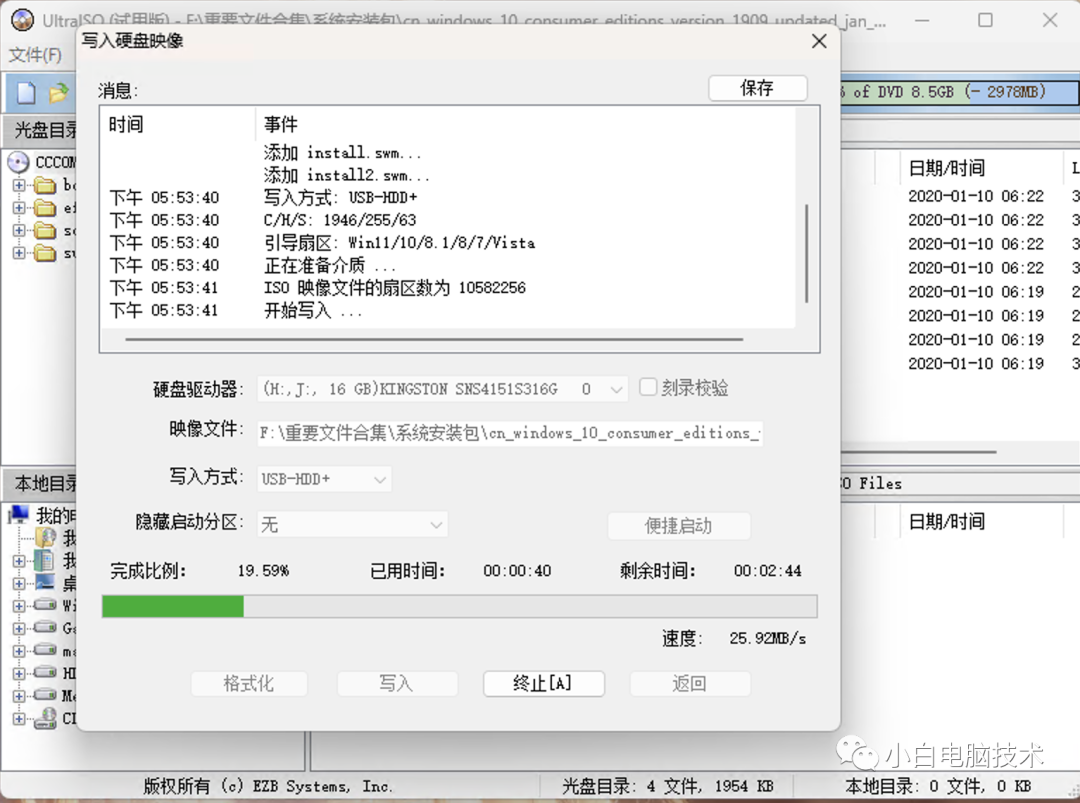
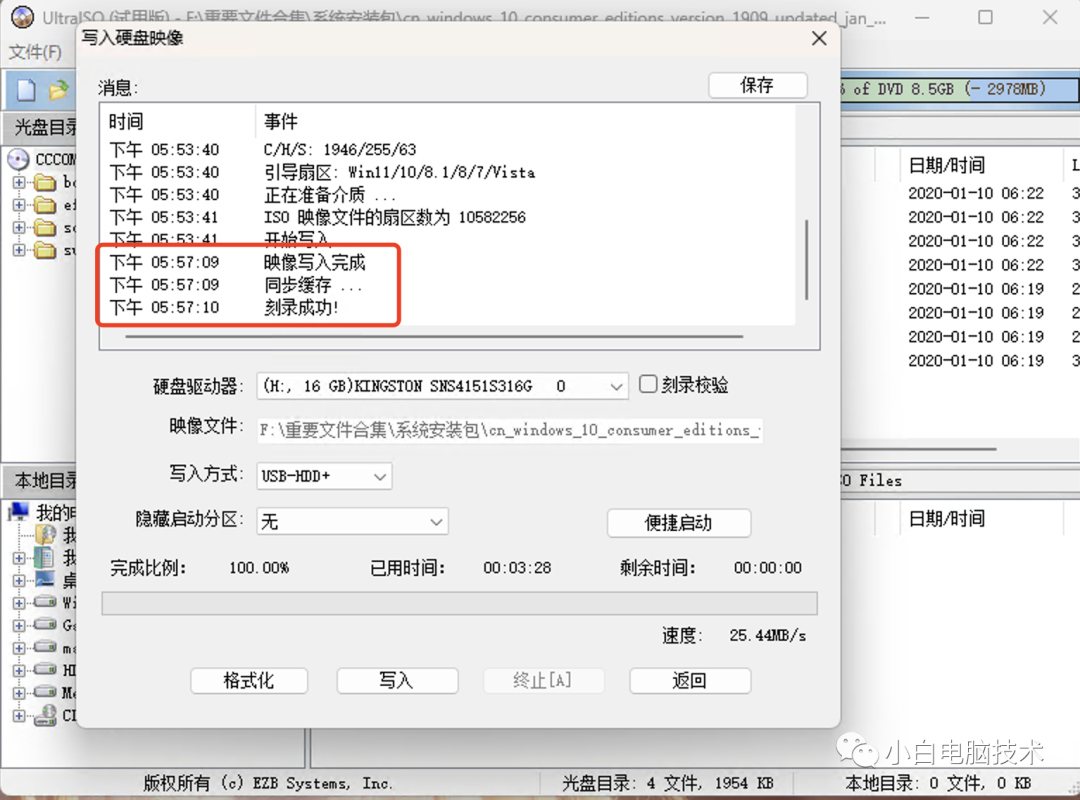
6、软件提示完成之后,重新插拔一下U盘,会看到此电脑上显示这样一个图标,证明烧录完成。
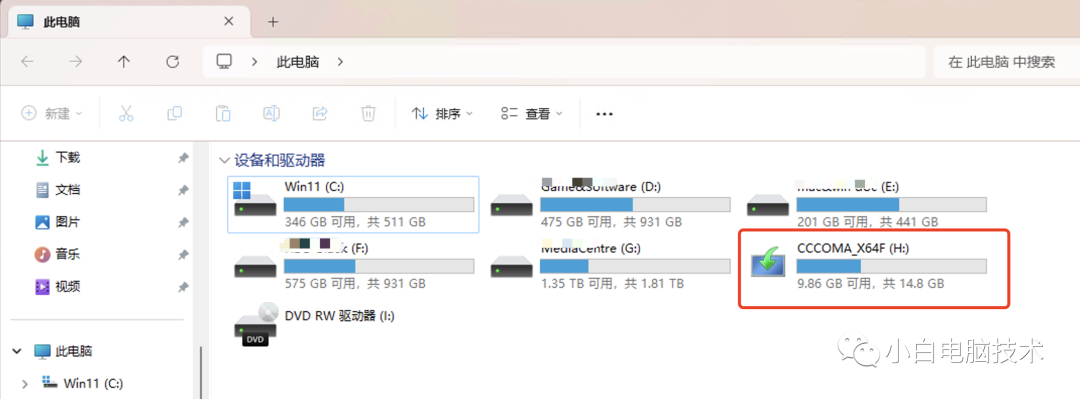
--End--
系统盘制作的教程到此结束。
使用系统安装盘安装系统的过程中,如果操作不当很容易丢失文件。系统盘更加适合把整台电脑重装,包括个人文件都会丢失,请谨慎操作。
如果要保留除C盘之外的其他盘资料,建议使用WinPE工具进行系统重装。
如果你需要获取系统镜像文件,请点击下方蓝字跳转:
文章来源:https://blog.csdn.net/zhengaga/article/details/135141886
本文来自互联网用户投稿,该文观点仅代表作者本人,不代表本站立场。本站仅提供信息存储空间服务,不拥有所有权,不承担相关法律责任。 如若内容造成侵权/违法违规/事实不符,请联系我的编程经验分享网邮箱:chenni525@qq.com进行投诉反馈,一经查实,立即删除!
本文来自互联网用户投稿,该文观点仅代表作者本人,不代表本站立场。本站仅提供信息存储空间服务,不拥有所有权,不承担相关法律责任。 如若内容造成侵权/违法违规/事实不符,请联系我的编程经验分享网邮箱:chenni525@qq.com进行投诉反馈,一经查实,立即删除!
最新文章
- Python教程
- 深入理解 MySQL 中的 HAVING 关键字和聚合函数
- Qt之QChar编码(1)
- MyBatis入门基础篇
- 用Python脚本实现FFmpeg批量转换
- 二进制的详细理解
- 拼多多详情API开启运营比价新纪元
- 这6个免费素材网站,设计师们一定要知道!
- 新车下线刷写更快更简单!!
- Unity 编辑器篇|(五)编辑器拓展GUILayout类 (全面总结 | 建议收藏)
- 牛客.KY11二叉树遍历、 LeetCode104.二叉树的最大深度 ,110平衡二叉树
- Unity中URP下获取每一个额外灯数据
- 队列与信号量
- Day72 前端知识提要(1)——HTML
- 节流防抖:提升前端性能的秘密武器(上)